Excelライクフィルタを使用する場合、SheetViewクラスのAutoSortEnhancedContextMenuプロパティをTrueに設定することで、フィルタリングのドロップダウンリストにソートメニューを表示できます。
ソートメニューからユーザー設定の並べ替えダイアログを起動し、複数のソートキーを指定した並べ替えを実行できます。
【実行例】フィルタリングのドロップダウンリストを表示
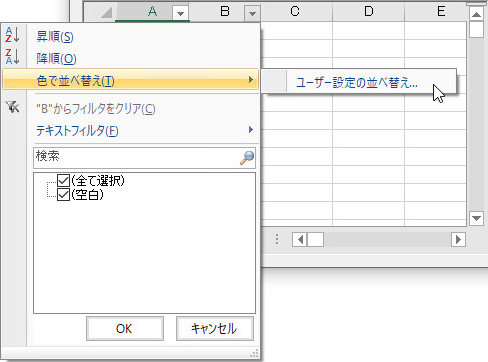
【実行例】ユーザー設定の並べ替えダイアログを表示
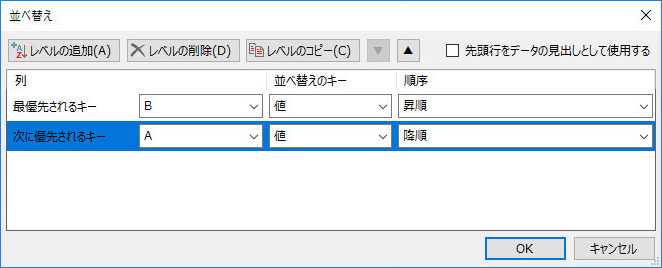
private void Form1_Load(object sender, EventArgs e) { // Excelライクフィルタを有効にします fpSpread1.ActiveSheet.AutoFilterMode = FarPoint.Win.Spread.AutoFilterMode.EnhancedContextMenu; // ソートメニューを表示します fpSpread1.ActiveSheet.AutoSortEnhancedContextMenu = true; // 1列目と2列目の自動フィルタリングを有効に設定します fpSpread1.ActiveSheet.Columns[0, 1].AllowAutoFilter = true; // 1列目と2列目の自動ソートを有効に設定します fpSpread1.ActiveSheet.Columns[0, 1].AllowAutoSort = true; }
Private Sub Form1_Load(sender As System.Object, e As System.EventArgs) Handles MyBase.Load ' Excelライクフィルタを有効にします FpSpread1.ActiveSheet.AutoFilterMode = FarPoint.Win.Spread.AutoFilterMode.EnhancedContextMenu ' ソートメニューを表示します FpSpread1.ActiveSheet.AutoSortEnhancedContextMenu = True ' 1列目と2列目の自動フィルタリングを有効に設定します FpSpread1.ActiveSheet.Columns(0, 1).AllowAutoFilter = True ' 1列目と2列目の自動ソートを有効に設定します FpSpread1.ActiveSheet.Columns(0, 1).AllowAutoSort = True End Sub